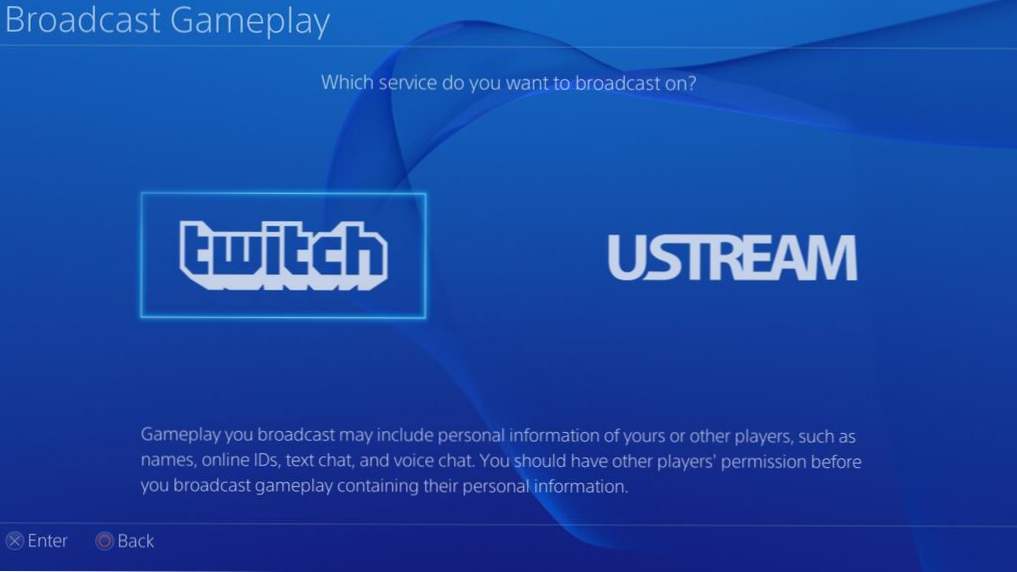
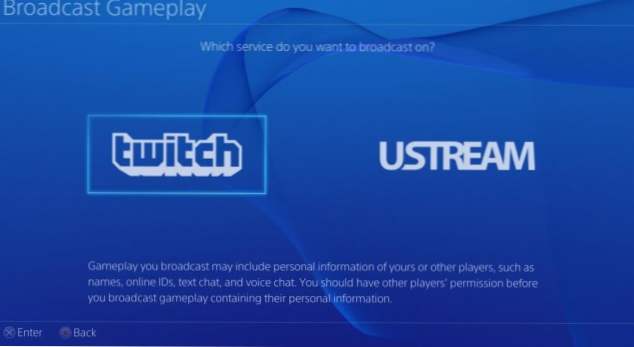
La Sony PS4 no oficialmente marcó el comienzo de la última generación de consolas de juegos de última generación. Con ello, Sony introdujo un nuevo botón en el controlador DualShock 4: el botón Compartir. Este botón permite a los jugadores transmitir en vivo el juego que están jugando en la PS4 con Twitch y UStream, y está grabando constantemente los últimos 15 minutos de juego. Veamos cómo configurar esto y usarlo.
Antes de comenzar, aquí hay algunas notas rápidas sobre cómo funciona el intercambio / grabación de video en la PS4 junto con las redes sociales.
Puedes compartir videos solo con Facebook, pero puedes compartir capturas de pantalla con Twitter y Facebook. Puede transmitir / transmitir en vivo tanto a Ustream como a Twitch. Twitch.tv puede enviar una alerta de Twitter cuando comiences a transmitir. Ustream.tv le permite conectarse a Twitter y Facebook a través de su sitio web y notificarle cuando está transmitiendo.
Este tutorial se escribió basándose en el supuesto de que ya configuró su PS4 para conectarse a la PSN y tiene una cuenta de Twitter o Facebook vinculada (para que pueda compartir videos). Antes de los pasos que se describen a continuación, tuve mi PS4 conectada a Twitter y la PSN. Para fines de demostración, no tengo una cuenta Ustream o Twitch.
1. En su PS4, inicie sesión en la cuenta de usuario para la que desea configurar los ajustes de Compartir. (Las configuraciones en la PS4 son únicas para cada cuenta de usuario en la PS4).
2. Mantenga la parte Botón durante tres segundos. Aparecerá la pantalla Compartir. (Si no obtiene la pantalla Compartir, simplemente presiona Compartir botón.)
3. Pulse el Opciones botón y elija Compartir configuraciones para que podamos configurar las opciones y también vincular nuestras cuentas Ustream y / o Twitch. Aquí, podemos configurar varios ajustes con respecto al intercambio de juegos, incluidos los ajustes del Videoclip, el tipo de control del botón Compartir, el enlace a otros servicios y los ajustes de Difusión.
4. Desplácese hacia abajo hasta Ajustes de transmisión y luego a Administrar la información de la cuenta. Aquí, podemos vincular o crear nuevas cuentas de Ustream y Twitch.
Vea las SlideDecks a continuación para ver los tutoriales de captura de pantalla completos sobre la configuración de Ustream y Twitch.
También recomiendo navegar por el menú de configuración y determinar sus preferencias con respecto a la calidad del video, habilitar el micrófono o los comentarios cuando se transmite, etc.
5. Una vez que una cuenta está vinculada / configurada, ahora puede comenzar un juego y ya sea Toque o mantenga presionada la acción para mostrar las pantallas de carga de captura de pantalla, uso compartido de video o transmisión. Una vez que elija la transmisión, puede elegir entre Twitch o Ustream. Si Twitter o Facebook están conectados a la cuenta de usuario de tu PS4, puedes elegir enviar tweets y publicaciones cuando comiences a transmitir.
6. Para detener la transmisión, solo grifo o sostener la COMPARTIR botón, y elija el Detener la radiodifusión Opción para salir / salir.

